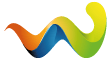Hallo zusammen,
ich habe seit kurzem ein Problem und habe leider keine Ahnung wie ich das beheben kann.
Meine Internetseite habe ich selbst in HTML erstellt und sie ist nun schon viele Jahre im Netz.
Die Bilder wurden bisher auch immer richtig dargestellt, doch irgend etwas scheint nun plötzlich nicht mehr zu stimmen, nur komme ich nicht drauf woran es liegt.
Bilder, die eigentlich hochkant auf der Seite platziert sind werden im Querformat angezeigt.
Bilder im Querformat werden richtig dargestellt.
Im Quelltext habe ich keine Fehler erkennen können. Ich bin Anfänger, vielleicht habe ich auch etwas übersehen. Wäre super, wenn mir jemand einen Tipp hat.
Bis vor einem halben Jahr ungefähr wurde in Opera alles richtig dargestellt, dann kam ein Update von Opera und plötzlich stimmte es nicht mehr.
Zu dem Zeitpunkt war es im Internet Explorer noch ok, seit kurzem besteht das Problem aber auch hier.
Ich gebe euch mal den Link zu einer Seite, auf der beide Formate (Hochkant und Querformat) eingebunden sind:
https://woodpeckershop.de/pirate.html und hier der Quelltext dazu: view-source:https://woodpeckershop.de/pirate.html
Diese Fehler ziehen sich durch die komplette Internetseite und das ist optisch ein Graus.
Was muss ich tun, um diese Fehler zu beheben?
Viele Grüße
Beanie70